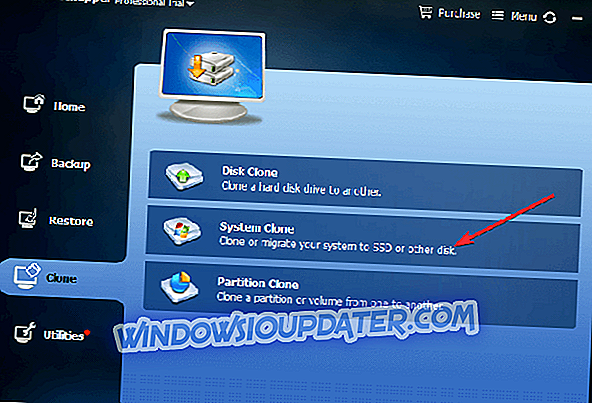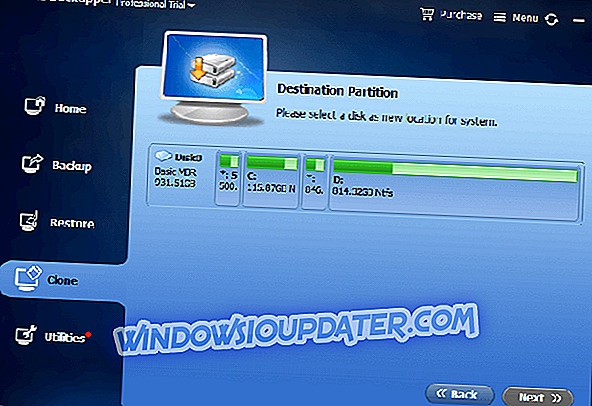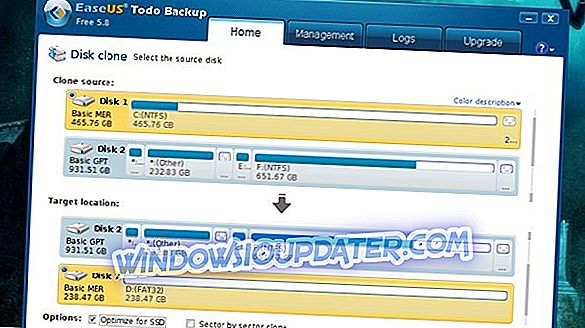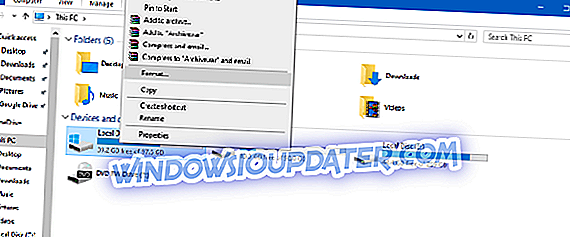Виндовс 10 већ има побољшано време дизања у односу на претходне верзије Виндовса, али премештајући га са регуларног ХДД-а на нови СДД ће још више побољшати време подизања система и укупне перформансе система. Постоји неколико начина да пренесете системске податке са вашег тренутног ХДД-а на нови СДД, а ми ћемо говорити о свим њима у овом чланку.
Вероватно најједноставније решење је да извршите чисту инсталацију на ССД драјву, али ћете изгубити све своје податке, аи поново ћете морати да инсталирате све програме. И могло би потрајати још више времена него што је премјештање већ инсталираног оперативног система, али ако не волите експериментирати, можете изабрати овај пут.
Инсталирање нове копије оперативног система Виндовс 10 на ССД диск се не разликује од инсталирања на ХДД. Морате да форматирате тренутну системску партицију, а затим да инсталирате свежу копију оперативног система Виндовс 10 на ССД.
Али постоји и начин да се већ инсталирани систем пребаци на ССД, без чисте инсталације. Све што треба да урадите је да "клонирате" системску партицију на ССД, и добро је да кренете. Али да ли је све тако једноставно?
Не, то захтева неки посао са ваше стране да бисте правилно померили систем. У наставку чланка ћемо вам показати сва потребна упутства за исправно премјештање инсталираног сустава на ССД диск.
Али пре свега, морате да направите резервне копије својих података, јер ако нешто крене наопако, можете га изгубити заувек, и то ће бити потребно за процес.
Како премештати Виндовс 10 на СДД без поновне инсталације
Почнимо са кратким резимеом, да преместимо ваш Виндовс 10 систем на ССД диск, морате: да направите резервну копију свог диска, "смањите" простор на диску, копирате системску партицију на ССД и форматирате системску партицију на ХДД-у .
Када сте направили резервну копију, време је да се ослободите додатног простора на диску, јер ССД-ови имају много мање простора него обични чврсти дискови, тако да желимо да се системска партиција уклопи на ССД диск. Дакле, избришите ваше личне датотеке, музику, фотографије, видео записе, а посебно све не-системске датотеке да бисте учинили вашу партицију "малом" што је више могуће. У реду је да избришете ваше личне ствари јер ћете моћи да их вратите из резервне копије, када се процес заврши.

Сада, када сте сигурни да ваша тренутна системска партиција може да стане на ССД, време је да се померите. Најлакши начин за премештање системске партиције на ССД је помоћу алата ЕасеУС Тодо Бацкуп. Само преузмите софтвер и скоро сте спремни. Такође, препоручљиво је извршити дефрагирање системског хард диска, пре него што га преместите на ССД, тако да то имате на уму.
И сада је коначно време да пребаците ваш Виндовс 10 на ССД! Да бисте то урадили, следите ове кораке.
Кораци за премјештање Виндовса 10 у ССД
Метод 1: Користите АОМЕИ Бацкуппер стандард
Можете успјешно користити АОМЕИ Бацкуппер Стандард за премјештање ОС-а на ваш ССД.
- Пре свега, потребно је да преузмете и инсталирате АОМЕИ Блацкуппер Стандард на вашу машину.
- Затим морате да повежете чврсти диск са рачунаром.
- Сада, идите на Цлоне > Систем Цлоне да покренете процес.
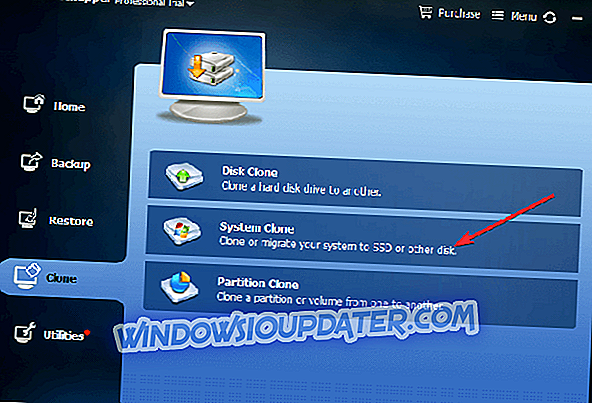
- Ваша машина би сада требала приказати нови прозор са питањем гдје желите премјестити ОС датотеке. Изаберите свој ССД и потврдите свој избор.
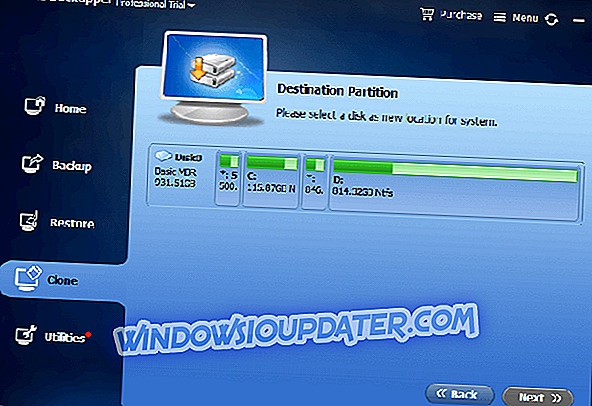
- Притисните 'Нект' и пратите упутства на екрану да бисте довршили процес. То је тако једноставно.
- Решење за опоравак од катастрофе
- Синхронизација датотека и фасцикли у реалном времену
- Подржава Виндовс 10, 8.1 / 8, 7
Метод 2: Постоји још један софтвер који можете користити за премештање Виндовс 10 т0 ССД-а
- Отворите ЕасеУС Тодо бацкуп
- Изаберите Клон из леве бочне траке
- Кликните Диск Цлоне
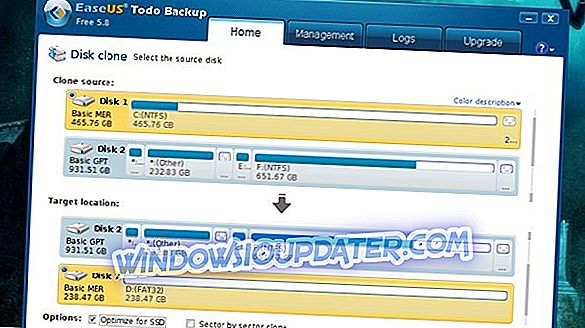
- Изаберите тренутни хард диск на коме је инсталиран Виндовс 10 као извор и изаберите свој ССД као циљ
- Проверите Оптимизуј за ССД (ово обезбеђује да је партиција исправно „форматирана“ за ССД)
- Кликните на Нект
- ЕасеУС ће почети да копира ваш диск, можете да обележите Искључи рачунар када се операција заврши, а рачунар ће се искључити када се заврши пренос.
Ако је премјештање завршено без икаквих грешака (једина могућа грешка која се може појавити је порука која вам говори да је ваш погон превелик, у том случају, само избришите више датотека са вашег ХДД-а), ваш систем је премјештен у ССД, и све што треба да урадите је да се ослободите ХДД партиције са Виндовс 10 на њој.
Да бисте обрисали оригиналну диск јединицу, урадите следеће:
- Отворите овај рачунар
- Пронађите системску диск јединицу и кликните на њу десним кликом
- Изаберите Формат
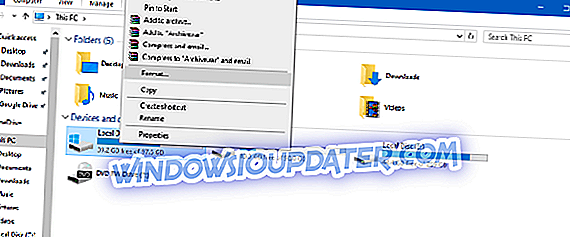
- Сачекајте док се процес не заврши
И то је све, ваш Виндовс 10 је сада успјешно премештен на ССД диск, и од сада ће радити много брже.
Али, имамо још једну ствар да урадимо, морамо да вратимо ваше личне фајлове и корисничке фасцикле. Пошто вероватно немате довољно простора на вашем ССД-у, морамо да вратимо ваше фајлове на стари, форматирани ХДД диск. Да бисте преместили своје личне датотеке и корисничке фасцикле без изазивања системских грешака, пратите даље инструкције.
Прво идите на стари диск (који је сада потпуно празан) и креирајте нову фасциклу за чување свих ваших корисничких фасцикли и личних датотека. Назовите га како год желите (користили смо ВинРепорт). Сада, идите на Ц: Корисници и требало би да видите све ваше корисничке фасцикле тамо. Кликните десним тастером миша на сваку, идите на Својства, а затим идите на картицу Локација. Кликните на дугме Мове и изаберите вашу нову мапу као циљ. Све ваше корисничке фасцикле, као што су Десктоп, Преузимања, Документи, Слике, Музика, итд. Би требало да буду постављене на стари ХДД диск.

И на крају, једина ствар која је преостала је да се врате ваше личне датотеке. Да бисте вратили личне датотеке на стари хард диск, следите ове кораке:
- Отворите резервну копију (шта год да изаберете као резервну дестинацију, облак, спољашњу меморију, другу партицију итд.)
- И повуците све корисничке датотеке (документе, музику, слике и друге датотеке) у нове „Моје документе“, „Моја музика“ и друге корисничке фасцикле.
Тиме ће све ваше личне датотеке бити доступне, осим чињенице да нису на системској партицији. Али можда ћете морати да промените подешавања ваших омиљених апликација и игара, јер ће вероватно сачувати датотеке у „старим“ Ми Доцументс.
То би било све, представили смо вам пуни водич о томе како да преместите ваш Виндовс 10 систем са старе ХДД партиције на ССД, и како да све урадите. Дакле, ако планирате да преместите систем на ССД, мислим да овај чланак садржи све што треба да знате.
Ако сте слиједили наше упуте и успјешно премјестили систем на ССД, молимо Вас да нам кажете своје утиске у коментарима.
РЕЛАТЕД ПОСТС ТО ЦХЕЦК ОУТ: \ т
- Како премештати Виндовс 10, 8.1 на нови рачунар
- Како премјестити Виндовс 10 на вањски тврди диск
- Како деинсталирати Виндовс 10 из Виндовса 8, 8.1
Напомена уредника: Овај пост је првобитно објављен у децембру 2015. и од тада је ажуриран због свежине и тачности.